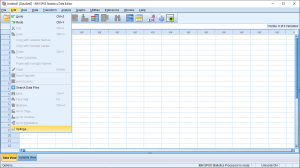•2019. június 13. •
Jelenség:
Egy weboldalon más jelentkezett be, nem a munkaállomás tulajdonosa. Közben valami hiba történt és a böngésző megjegyezte a hibás bejelentkezést. Nem jelszó tárolódott, hanem cookie formájában mindig a hibás bejelentkezési üzenetet dobta fel, így az eredeti felhasználó nem tudott bejelentkezni a szolgáltatásba, hiába írta be csak az oldal nevét a böngésző mindig visszadobta a hibásan letárolt felülethez.
Más oldalak (mentett bejelentkezések, sütik, stb.) adatait nem szerette volna törölni csak ezt az egyet, tehát nem lehetett az előre definiált törlésekkel megoldani (Ctrl+Shift+Del).
Megoldás:
A hibás bejelentkezési oldalra lépni.
Fejlesztői eszközök (Ctrl+Shift+I).
Application
Cookies
Adott oldal, jobb klikk, Clear.
Természetesen bármilyen más esetben használható a megoldás, amikor csak egy bizonyos weboldalhoz tartozó sütit kell törölni.
Kategorizálatlan kategória
Címkék: Google_Chrome